iPhone için Numbers Kullanma Kılavuzu
- Hoş Geldiniz
- Yenilikler
-
- Numbers’ı kullanmaya başlama
- Görüntüler, grafikler ve diğer nesnelere giriş
- Hesap tablosu yaratma
- Hesap tablolarını açma
- Yanlışlıkla düzenlemeyi önleme
- Şablonları kişiselleştirme
- Sayfaları kullanma
- Değişiklikleri geri alma veya yineleme
- Hesap tablonuzu kaydetme
- Hesap tablosunu bulma
- Hesap tablosunu silme
- Hesap tablosunu yazdırma
- Sayfanın arka planını değiştirme
- Uygulamalar arasında metin ve nesne kopyalama
- Dokunmatik ekran temelleri
-
- Hesap tablosunu gönderme
- Ortak çalışmaya giriş
- Başkalarını ortak çalışmaya davet etme
- Paylaşılan bir hesap tablosunda ortak çalışma
- Paylaşılan bir hesap tablosundaki en son etkinlikleri görme
- Paylaşılan bir hesap tablosunun ayarlarını değiştirme
- Bir hesap tablosunu paylaşmayı durdurma
- Paylaşılan klasörler ve ortak çalışma
- Ortak çalışmak için Box’ı kullanma
- Telif Hakkı
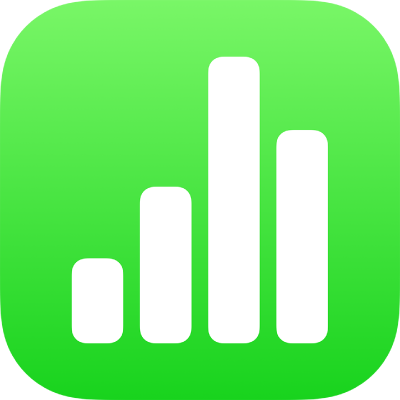
iPhone’daki Numbers’da metni vurgulama
Metin kutularındaki ve şekillerdeki metni vurgulayabilirsiniz. Bu vurgular yazdırılan hesap tablolarında görünmez.
Hesap tablosunda birden fazla kişi çalışıyorsa her birinin vurguları farklı renklerde görünür. Kendi renginizi nasıl değiştireceğinizi öğrenmek için iPhone’daki Numbers’da yorumlar için yazar adınızı ayarlama bölümüne bakın.
İpucu: Vurguların hesap tablonuzun son halinde görünmesini istiyorsanız metne istediğiniz renkte bir arka plan rengi ekleyin. Bu tür bir vurgu Numbers gözden geçirme araçlarına dahil değildir.
Vurgu ekleme veya vurguyu silme
Grafikler ve tablo hücreleri dışında herhangi bir yerdeki metni vurgulayabilirsiniz.
Vurgu ekleme: Metni seçin, Vurgula’ya dokunun.
Vurguyu silme: Vurgulanmış metne çift dokunun, sonra Vurguyu Sil’e dokunun.
Not: Hesap tablosu başkalarıyla paylaşılıyorsa vurgunuzu yalnızca siz ve hesap tablosunun sahibi silebilirsiniz. Başka biri vurgunuza yorum eklerse vurgunun yazar adı ve rengi yorum yazarına göre değişir ve siz yorumu silemezsiniz.
Bu şekilde eklenen vurgular yazdırılan belgelerde veya PDF belgelerinde görünmez. Kalıcı vurgular eklemek için Metne arka plan rengi ekleme bölümüne bakın.
Vurgulanmış metne yorum ekleme
Vurgulanmış metne dokunun.
“Yorum ekleyin”e dokunun, sonra yorumunuzu yazın.
Bitti’ye dokunun.